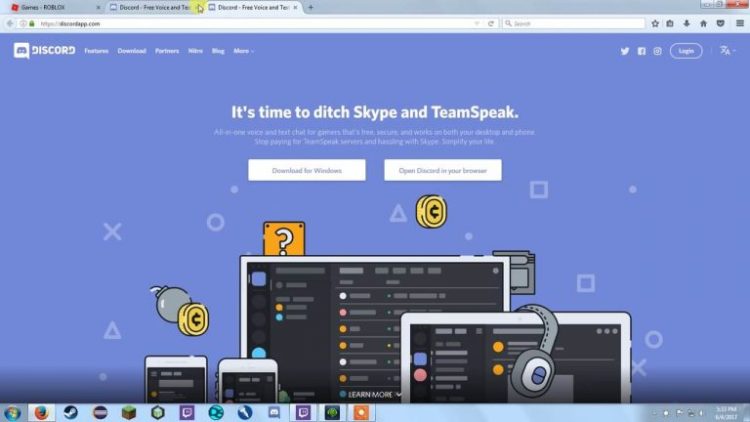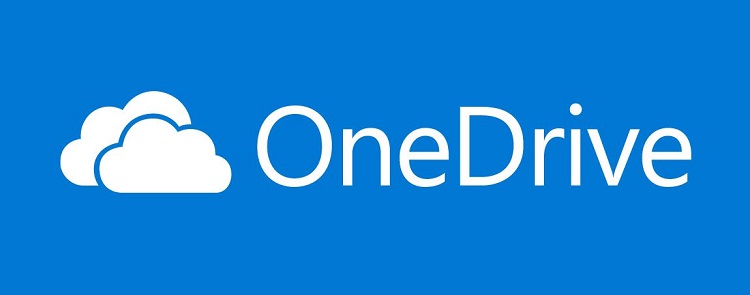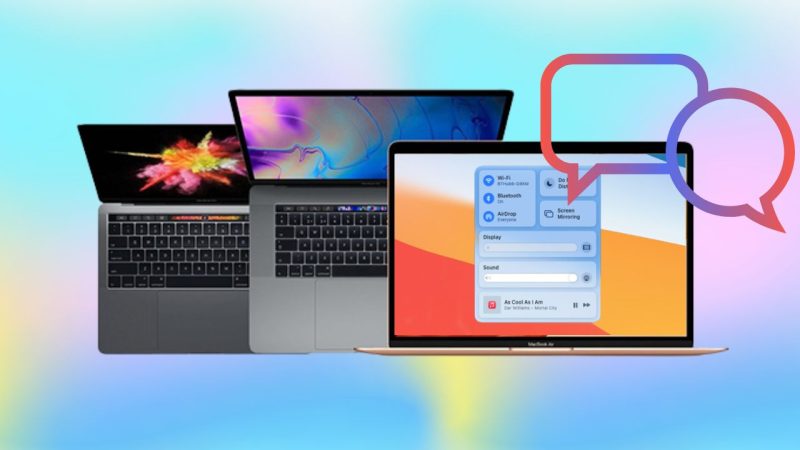Giải đáp thắc mắc – Lỗi Power surge on the USB port là gì?
Lỗi Power surge on the USB port là gì? Đây có phải là một vấn đề nghiêm trọng trên máy tính hay không? Để có thể trả lời được những câu hỏi này thì bạn đừng bỏ lỡ các thông tin quan trọng được Blog Chăm Chỉ cung cấp nhé.
Dù là một thiết bị hiện đại, tinh vi và không ngừng được nâng cấp. Thế nhưng trong quá trình sử dụng máy tính, chúng ta vẫn sẽ khó tránh khỏi một số lỗi phổ biến. Trong số đó, lỗi Power surge on the USB port có vẻ là phổ biến nhất. Vậy lỗi Power surge on the USB port là gì? Nếu chiếc máy tính của bạn bỗng dưng không sử dụng được vì lỗi này thì hãy tham khảo ngay một số thông tin sau đây.
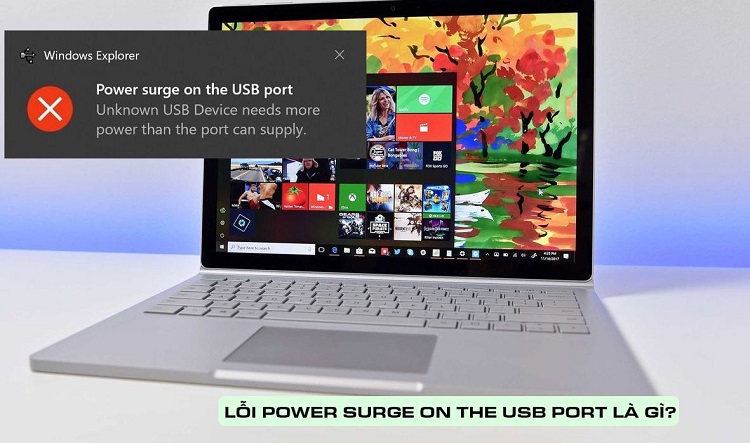
Lỗi Power surge on the USB port là gì?
Nội dung
Dù không phải là người quá am hiểu về máy tính. Nhưng chỉ cần nhìn vào thông báo lỗi thì rất nhiều người cũng đã đoán được lỗi Power surge on the USB port là gì.
Cụ thể thì đây là một lỗi liên quan đến thiết bị USB trên máy tính. Lỗi này thường xuất hiện khi USB có hoạt động vượt quá giới hạn cho phép của cổng trung tâm. Đại đa số các trường hợp xuất hiện lỗi Power surge on the USB port. Máy tính sẽ ngừng hoạt động và báo lỗi như hình minh họa dưới đây.
Những nguyên nhân nào đã gây ra lỗi Power surge on the USB port trên Windows?
Như đã nói ở đầu bài viết, lỗi Power surge on the USB port là lỗi khá phổ biến trên máy tính. Đương nhiên, sẽ có rất nhiều nguyên nhân có thể gây ra lỗi Power surge on the USB port. Tuy nhiên trong số đó thì những nguyên nhân được liệt kê sau đây là thường gặp nhất.
1: Lỗi xuất hiện do bị đoản mạch ở cổng USB trên máy tính của bạn.
2: Thiết bị USB của bạn chi hư hỏng, chập mạch cũng có thể gây ra lỗi này.
3: Cuối cùng, có thể là do bộ điều khiển USB trên máy tính không cung cấp đủ nguồn cho thiết bị USB.
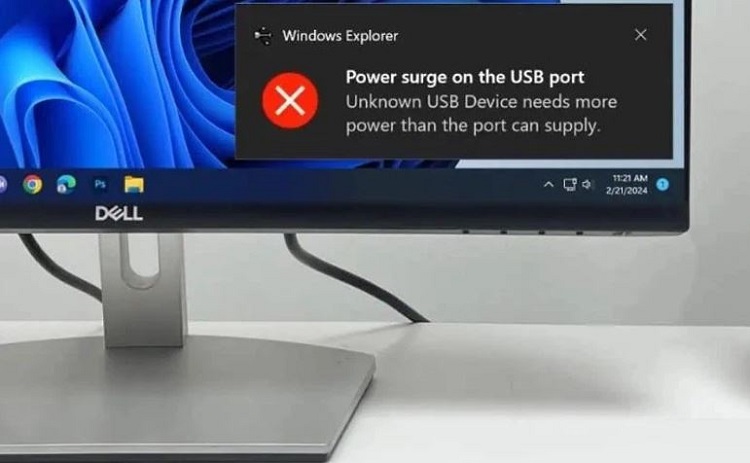
Những cách khắc phục lỗi Power surge on the USB port mà bạn nên thử
Là một lỗi khá khó chịu khi làm cho máy tính không thể hoạt động được. Dưới đây sẽ là một vài cách mà bạn có thể dùng để khắc phục lỗi Power surge on the USB port trên máy tính của mình.
1/ Kiểm tra USB của bạn
Trong trường hợp bạn cắm USB vào máy tính và lập tức nhận được thông báo lỗi. Lúc này hãy thử rút USB ra và cắm vào một chiếc máy tính khác. Nếu thông báo lỗi vẫn xuất hiện thì chứng tỏ là USB của bạn đã gặp sự cố chứ không phải do máy tính.
Ngoài ra, nếu bạn sử dụng dây kết nối máy tính với ổ cứng. Lúc này bạn cũng nên kiểm tra xem dây kết nối có đảm bảo hay không. Rất nhiều trường hợp dây kết nối bị gãy đứt sau khi sử dụng trong thời gian dài và gây ra lỗi.
2/ Kiểm tra cổng USB trên máy tính
Thông thường, việc cổng USB trên máy tính bị lỗi là rất hiếm khi xuất hiện. Tuy nhiên bạn cũng nên kiểm tra xem nếu lỗi không phải là do USB. Nếu máy tính có nhiều cổng USB thì bạn hãy thử cắm sang những cổng còn lại xem sao. Đồng thời, bạn cũng có thể kiểm tra và tiến hành vệ sinh cổng USB trên máy tính của mình.

Lưu ý: Lúc này hãy kiểm tra xem trong cổng USB có dị vật nào hay không, chân tiếp xúc có bị cong vênh hay không. Khi vệ sinh thì chỉ nên dùng bàn chải khô chứ không nên dùng các vật kim loại để chọc ngoáy.
3/ Kiểm tra nguồn điện trên máy tính
Khi có quá nhiều thiết bị USB kết nối với máy tính, lúc này tình trạng hụt điện có thể xảy ra. Hãy thử rút bớt một vài thiết bị rồi hãy kết nối lại. Đặc biệt, nếu như bạn dùng USB 3.0 thì hãy nhớ cắm đúng vào cổng 3.0 trên máy tính nhé!
4/ Sửa lỗi phần mềm
Nếu đã thử kiểm tra phần cứng mà vẫn không fix được lỗi. Lúc này bạn có thể thử sửa lỗi phần mềm bằng cách dưới đây.
- B1: Mở Device Manager, sau đó nhấn dấu mũi tên mở rộng phần Universal Serial Bus controllers.
- B2: Click đúp chuột vào cổng USB đầu tiên. Khi cửa sổ mới hiện lên, chọn vào thẻ Power Management và bỏ tick ở ô Allow the computer…
- B3: Nhấn windows + R, sau đó nhập powercfg.cpl và enter.
- B4: Chọn Change plan settings rồi chọn tiếp vào Change advanced power settings.
- B5: Tắt USB selective suspend setting rồi nhấn ok để lưu lại.
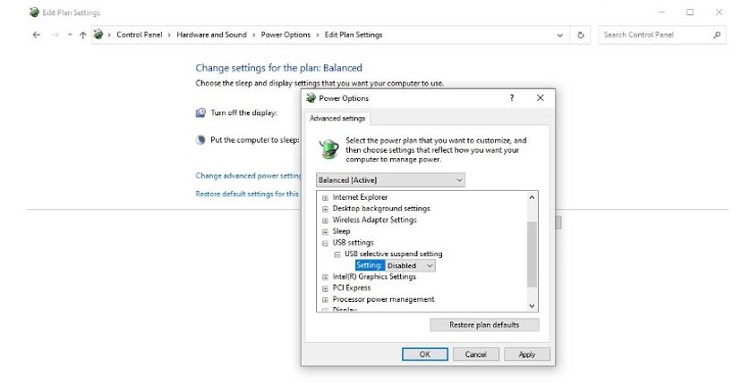
Vừa rồi, chúng ta đã cùng nhau tìm hiểu lỗi Power surge on the USB port là gì cùng một số thông tin liên quan khác. Hi vọng những thông tin mà Blog Chăm Chỉ mang đến sẽ giúp bạn nhanh chóng xử lý được lỗi trên máy tính của mình. Chúc bạn thành công.
THEO DÕI THÊM
- Chia sẻ cách thêm thư mục vào danh sách loại trừ trong Windows Security
- Cách sửa lỗi MicrosoftSecurityApp.exe Bad Image trên Windows 11 [MỚI NHẤT]